Содержание
- 2. Разминка для ума Разгадайте ребус Слайд Правильный ответ
- 3. Разминка для ума Разгадайте ребус Презентация Правильный ответ
- 5. Вставьте пропущенные слова Для того, чтобы добавить рисунок в слайд, необходимо: Выбрать нужный … Нажать кнопку
- 6. Проверь себя Для того, чтобы добавить рисунок в слайд, необходимо: Выбрать нужный слайд Нажать кнопку Вставить
- 7. Рисунок, который добавили на слайд, имеет свои свойства: размер по высоте и по ширине, положение на
- 8. Чтобы изменить размер изображения: Выдели изображение. После этого вокруг изображения появятся маркеры. Помести указатель на маркер.
- 9. Запиши в тетрадь Чтобы изменить размер изображения: Выдели изображение. Помести указатель на маркер. Перемести маркер в
- 10. Запомни Для сохранения пропорций рисунка маркер необходимо перемещать при нажатой клавише Shift
- 11. Изменение местоположения изображения на слайде осуществляется перетягиванием. При этом указатель примет форму Для того чтобы удалить
- 12. Изменение местоположения изображения на слайде осуществляется перетягиванием. Чтобы удалить изображение его нужно выделить и нажать клавишу
- 13. Для просмотра презентации 1.Выбрать вкладку Показ слайдов 2. Нажать кнопку С начала Для перехода к следующему
- 14. Физкультминутка Подтянитесь на носочках Столько раз, Ровно столько, сколько пальцев На руке у вас! Раз, два,
- 15. Поработаем за компьютером Откройте презентацию «Загадка». На третьем слайде в центре вставьте рисунок «Пингвин». На четвертом
- 17. Скачать презентацию














 Тірілген графика. Айнымалылармен жұмыс
Тірілген графика. Айнымалылармен жұмыс Длина цепочки
Длина цепочки Роль СМИ в политической жизни
Роль СМИ в политической жизни Списки и строки
Списки и строки Модели объектов и их назначение
Модели объектов и их назначение Операторы PHP
Операторы PHP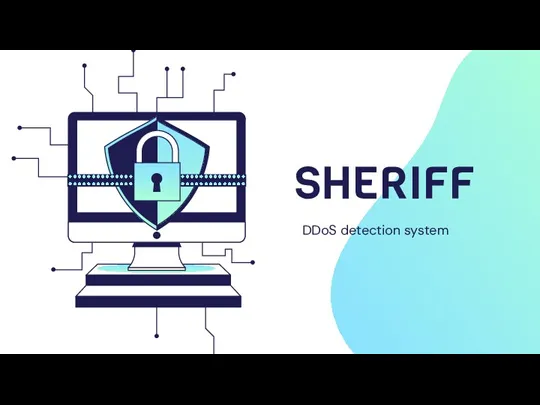 Sheriff. DDoS detection system
Sheriff. DDoS detection system Школа подготовки технических администраторов. (Занятие 16)
Школа подготовки технических администраторов. (Занятие 16)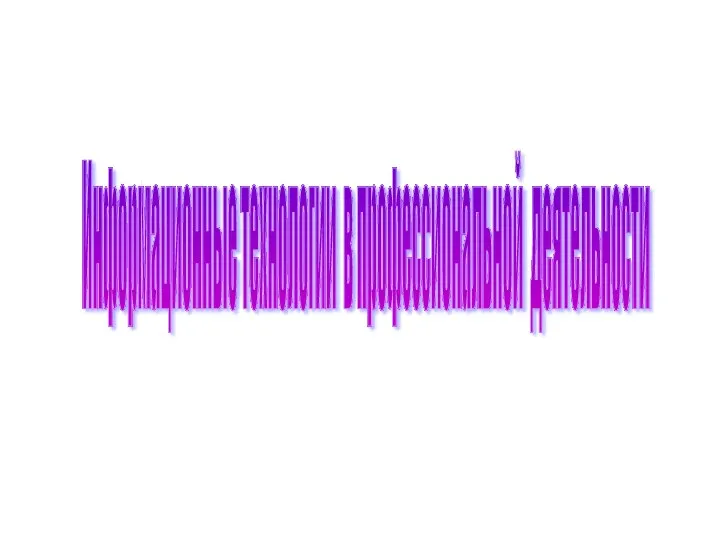 Современные информационные технологии. Методы информационных технологий
Современные информационные технологии. Методы информационных технологий Нормализация отношений
Нормализация отношений Классификация ЭВМ и их основные характеристики
Классификация ЭВМ и их основные характеристики Лекция 4. Жизненный цикл дефекта
Лекция 4. Жизненный цикл дефекта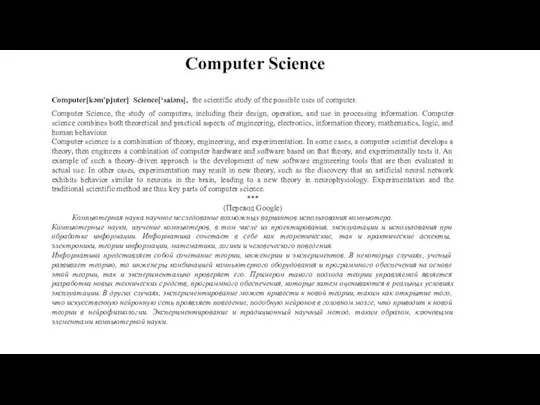 Computer Science
Computer Science Процессы программного обеспечения
Процессы программного обеспечения SQLite менеджер. Создание БД и таблиц. DDL и DML запросы
SQLite менеджер. Создание БД и таблиц. DDL и DML запросы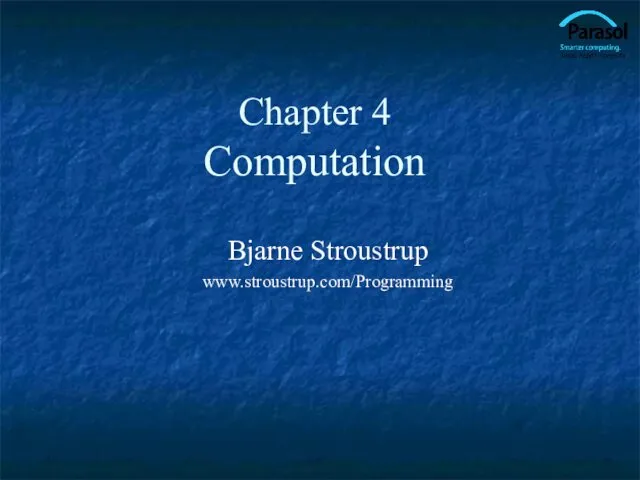 Chapter 4 Computation
Chapter 4 Computation Открытое образование. Свободный доступ к информационным ресурсам мира
Открытое образование. Свободный доступ к информационным ресурсам мира Разработка защиты базы данных университетского колледжа информационных технологий от несанкционированного доступа
Разработка защиты базы данных университетского колледжа информационных технологий от несанкционированного доступа Сравнительный анализ программных продуктов по электронной отчетности
Сравнительный анализ программных продуктов по электронной отчетности ИС скачивания фильмов по сети
ИС скачивания фильмов по сети Количество информации
Количество информации Системы счисления
Системы счисления Основы алгоритмизации и программирования. Указатели
Основы алгоритмизации и программирования. Указатели кл. Создание текстовых документов на компьютере
кл. Создание текстовых документов на компьютере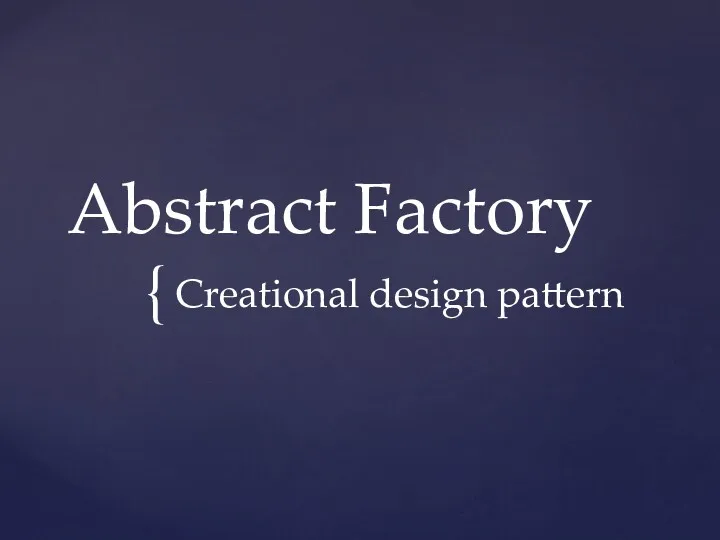 Abstract Factory. Creational design pattern
Abstract Factory. Creational design pattern Рекомендательные библиографические пособия : виды, структура, составление
Рекомендательные библиографические пособия : виды, структура, составление Открытый урок по теме: Графика в MS Word 2003
Открытый урок по теме: Графика в MS Word 2003 Сущность и значение комплектования государственных архивов. Технотронные документы
Сущность и значение комплектования государственных архивов. Технотронные документы